Hur kör man makro genom att klicka på hyperlänkar i Excel?
Makrokod kan vara till stor hjälp för oss att lösa några komplicerade jobb i Excel, normalt kan vi utföra den i Microsoft Visual Basic för applikationer genom att klicka Körning knapp eller tryckning F5 nyckel. Men har du någonsin försökt köra makron genom att klicka på de relativa hyperlänkarna i kalkylbladet?
Kör eller kör makrot genom att klicka på hyperlänk med VBA-kod
 Kör eller kör makrot genom att klicka på hyperlänk med VBA-kod
Kör eller kör makrot genom att klicka på hyperlänk med VBA-kod
Det kan vara intressant för oss att utlösa ett makro genom att klicka på en hyperlänk i Excel, följande metod kan hjälpa dig att uppnå denna uppgift steg för steg:
1. Skapa hyperlänkar som du vill använda för att utföra makrokoderna. Klicka på en cell och skapa en hyperlänk för att länka till sig själv, se skärmdump:

2. Upprepa ovanstående steg för att skapa andra hyperlänkar som du vill använda som följande skärmdump:
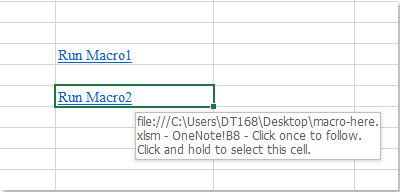
3. Högerklicka sedan på arkfliken som innehåller de hyperlänkar du vill använda och välj sedan Visa kod från snabbmenyn och i den öppnade Microsoft Visual Basic för applikationer fönster, kopiera och klistra in följande kod i den tomma modulen:
VBA-kod: Kör makrokoder från hyperlänkar:
Private Sub Worksheet_FollowHyperlink(ByVal Target As Hyperlink)
If Target.Range.Address = "$B$6" Then
Call Macro1
End If
If Target.Range.Address = "$B$8" Then
Call Macro2
End If
End Sub
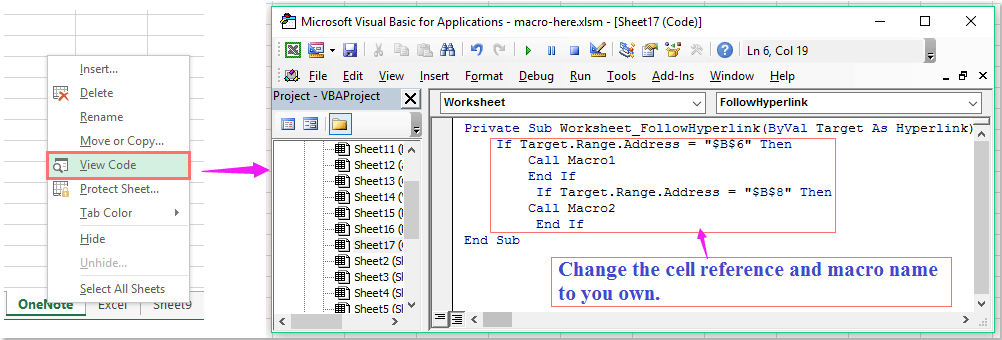
Anmärkningar: I ovanstående kod, B6 och B8 är cellerna innehåller hyperlänkar du vill använda, och Macro1 och Macro2 är makrokodnamnen, ändra dem efter behov.
4. Spara och stäng sedan kodfönstret, från och med nu, när du klickar på hyperlänken kommer den specifika makrokoden att köras på en gång.
Relaterade artiklar:
Hur kör man makro när cellvärdet ändras i Excel?
Hur kör man makro baserat på cellvärde i Excel?
Hur kör man makro baserat på värde valt från listrutan i Excel?
Hur kör man makro automatiskt innan man skriver ut i Excel?
Hur kör man makro när ark väljs från en arbetsbok?
Bästa kontorsproduktivitetsverktyg
Uppgradera dina Excel-färdigheter med Kutools för Excel och upplev effektivitet som aldrig förr. Kutools för Excel erbjuder över 300 avancerade funktioner för att öka produktiviteten och spara tid. Klicka här för att få den funktion du behöver mest...

Fliken Office ger ett flikgränssnitt till Office och gör ditt arbete mycket enklare
- Aktivera flikredigering och läsning i Word, Excel, PowerPoint, Publisher, Access, Visio och Project.
- Öppna och skapa flera dokument i nya flikar i samma fönster, snarare än i nya fönster.
- Ökar din produktivitet med 50 % och minskar hundratals musklick för dig varje dag!
